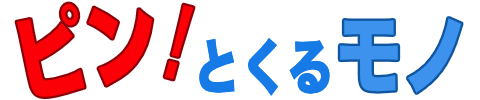Googleアドセンスの審査に無事合格し、広告運用を始めたみなさん!
「Google AdSense(アドセンス)」と「Google Analytics(アナリティクス)」の連携はもうしましたか?
この2つのアカウントを結びつけることで次のようなメリットがあります。
- ページごとの収益情報を確認できるようになる。
- 解析情報は「アドセンス狩り」対策に役立つ。

なるほど・・
ところで「アドセンス狩り」って何ですか?

悪意のある第三者が広告を何度も不正クリックし、あなたのアカウントを停止に追い込むことです。

がんばって収益を得られるサイトを作ったのに・・
アカウント停止されたら悲しすぎるわ。
この記事では「Google AdSense」と「Goole Analytics」の連携を考えている方に向けて、その方法と連携後のメリットをどう活用するのかについて解説します。
これからアドセンス広告を運用していく上での"次なる一歩"としてお役立てください。
「Google AdSense」と「Goole Analytics」の連携方法
「Google Analytics」での連携作業

連携作業は「Google Analytics」側で行います。
さっそくGoogleアカウントでログインしましょう。
「Google Analytics(アナリティクス)」のメニューにある「管理」をクリックしてください。
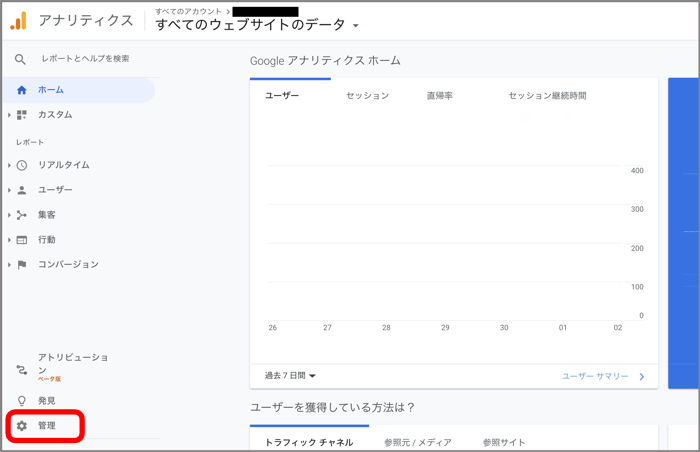
「管理」画面に切り替わりますので、これから連携する対象のアカウントを選びます。
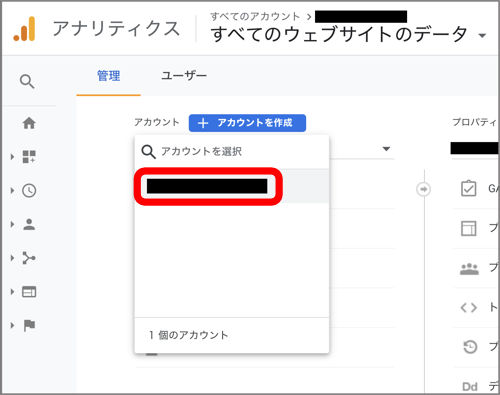
つづいてプロパティを選択します。

プロパティ下のメニューにある「AdSenseのリンク」をクリックしてください。
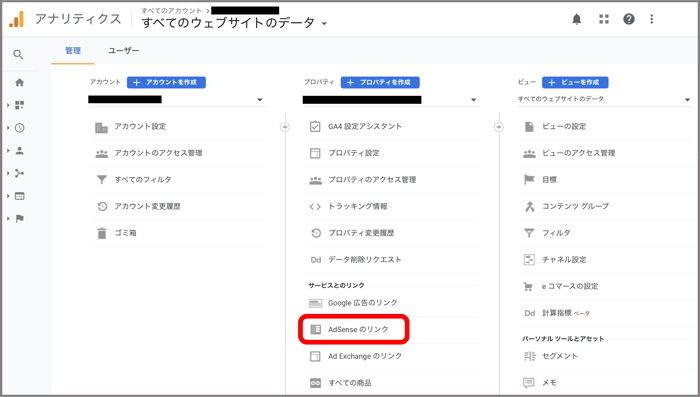
「AdSenseリンクの設定」画面に切り替わりましたよね。
ここではまず「AdSenseプロパティ」を選択し、その下の「コンテンツ向けAdSense」も選択して「続行」ボタンをクリックします。
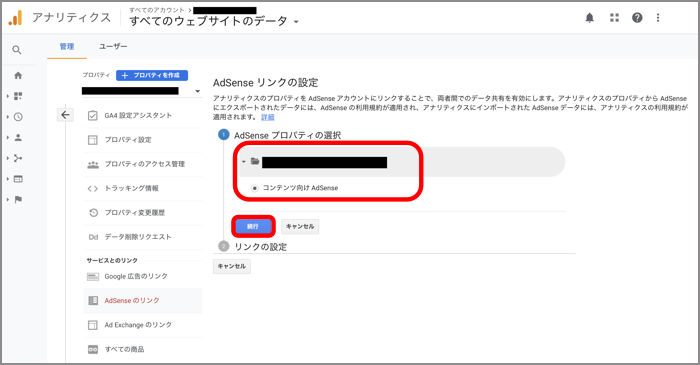
つづいてAdSenseと連携する「アナリティクスビュー」を選択し、「リンクを有効化」ボタンをクリックします。
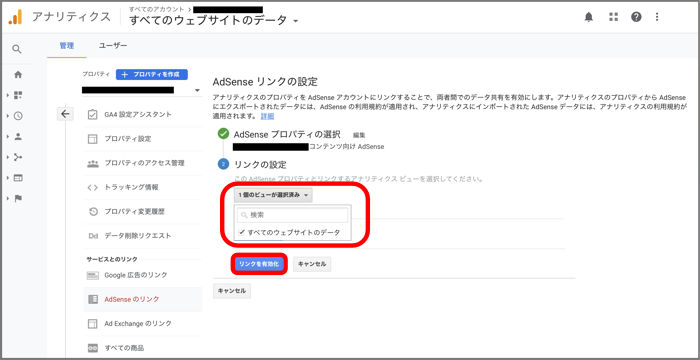
最後に「完了」ボタンをクリックしてください。
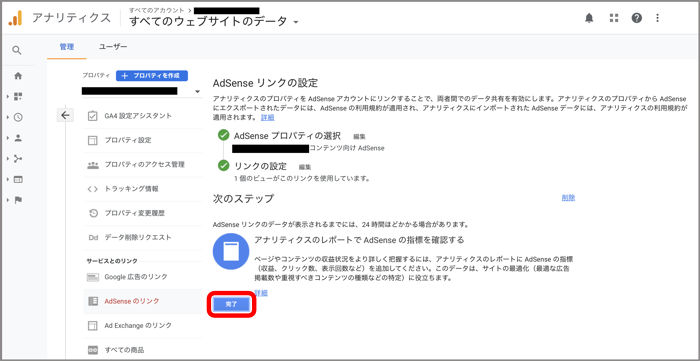
画面が切り替わり、指定のAdSenseアカウントが表示されました。
これで連携作業は終了となります。
ただしすぐにAdSenseリンクのデータが表示できるわけではなく、しばらく時間が掛かるようです。
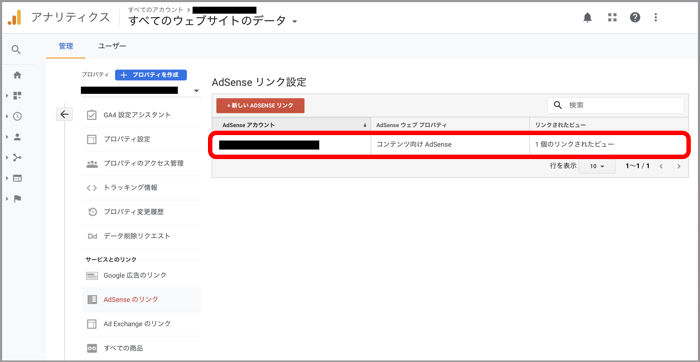
複数サイトを連携作業する際は、ここまでの一連の作業を繰り返してください。
「Google AdSense」で連携を確認

次は「Google AdSnese」側からも連携状況を確認してみましょう。
「Google AdSense」にログインし、メニューの「アカウント」ー「アクセスと認証」ー「Googleアナリティクスとの統合」を選択してください。
さきほど連携したサイトがちゃんと表示されていますか?
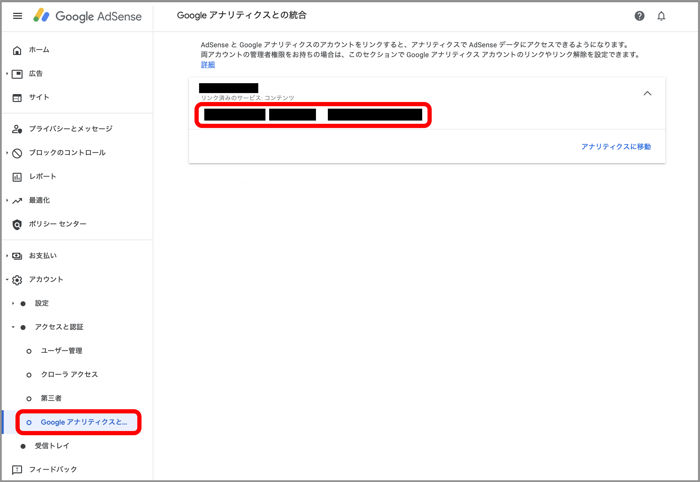

無事に連携できてるようです。
ヨカッタ!
連携後のメリットを活用しよう
ページ毎の収益情報を確認できる!
「Google AdSense」と「Google Analytics」を連携することで、各ページ毎の収益情報を確認することが可能になります。
「Google Analytics」にログインし、メニューの「行動」ー「パブリッシャー」ー「パブリッシャーのページ」を選択してください。
(連携直後はデータが表示されません。しばらく時間をおいてから再度アクセスしましょう。)
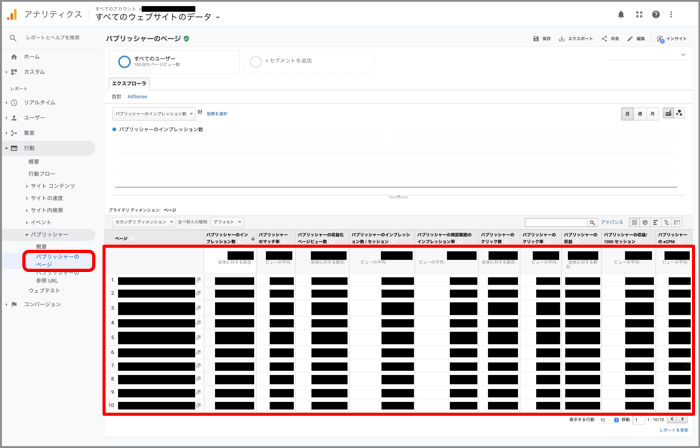
この画面で確認できるのは次の情報です。
- ページURL
- パブリッシャーのインプレッション数
- パブリッシャーのマッチ率
- パブリッシャーの収益化ページビュー数
- パブリッシャーのインプレッション数/セッション
- パブリッシャーの視認範囲のインプレッション率
- パブリッシャーのクリック数
- パブリッシャーのクリック率
- パブリッシャーの収益
- パブリッシャーの収益/1000 セッション
- パブリッシャーの eCPM

どのページどのくらいクリックされ、どのくらいの収益をあげているか分かるんですね。
これは便利だわ。

収益率の高いものと低いものを解析し、次の対策を立てましょう!
解析情報は「アドセンス狩り」対策に有効!
「Google Analytics」と連携すれば、いろいろな解析情報を「アドセンス狩り」対策に活用することができます。
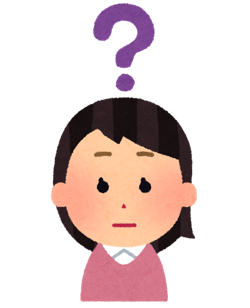
どうすればいいの?
もし第三者からの不自然な広告クリックを見つけた際、「Google Analytics」を利用すれば相手のIPアドレスなどの解析情報を取得できますよね。
これらの情報を証拠にして「無効なクリックの連絡フォーム」からGoogleに報告し、早急な対応をすることで「もしもの事態」を未然に防ぐことが可能です。

他の日と比べて◯月◯日のクリックだけ異常だゾ!
もしかしたら「アドセンス狩り」かも。
また、万が一あなたのアカウントが停止された場合でも、解析情報は(第三者による不正クリックであることを示す)重要な証拠となります。
制限解除をGoogleに依頼する場合にもきっと役に立つでしょう。

数年前はこんな手法の「アドセンス狩り」もありました。
広告が表示さたサイトのソース(HTML)には「アドセンス広告コード」が埋め込まれており、そのコードは誰でも簡単に見ることが可能です。
悪意のある第三者はそのコードをコピーし、(Googleが禁止している)違法サイトに貼り付け、結果的にあなたのアカウントにペナルティーを与えさせるというやり方で「アドセンス狩り」を行っていました。

うわ〜、そんなことができるのね。
怖いわ・・
現在のGoogle AdSenseは「サイトごとに審査」を行うよう変更されています。
これにより、もし別サイトにあなたの「アドセンス広告コード」が書かれていても、それは第三者による不正コードだとGoogleが判断してくれるため、あなたに害が及ぶことはありません。

Google側も「アドセンス狩り」対策を進めているわけですね。
まとめ
これからアドセンス広告を運用していく上で「Google AdSense」と「Google Analytics」の連携はとても大切な作業です。
詳細な収益情報は今後の方針に活用できますし、第三者による不正なクリックがあった場合に解析情報があるのとないのとでは対応できる範囲が全然ちがいます。
自分のサイトを守る上でもぜひ2つを連携しておきましょう。